macOS 12 Montereyで作成したTime MachineバックアップはmacOS 11 Big Sur以降のMacとの互換性が確保されています。詳細は以下から。
![]()
macOSの標準バックアップ機能である「Time Machine」は、Macに保存した書類やメディアなどのファイルを1時間毎に確認し、新しく追加されたファイルや変更があったファイルのバックアップを外部ストレージに保存し、ユーザーが取り戻したいデータが有ればTime Machineに入り、そのデータを復元することが出来ますが、
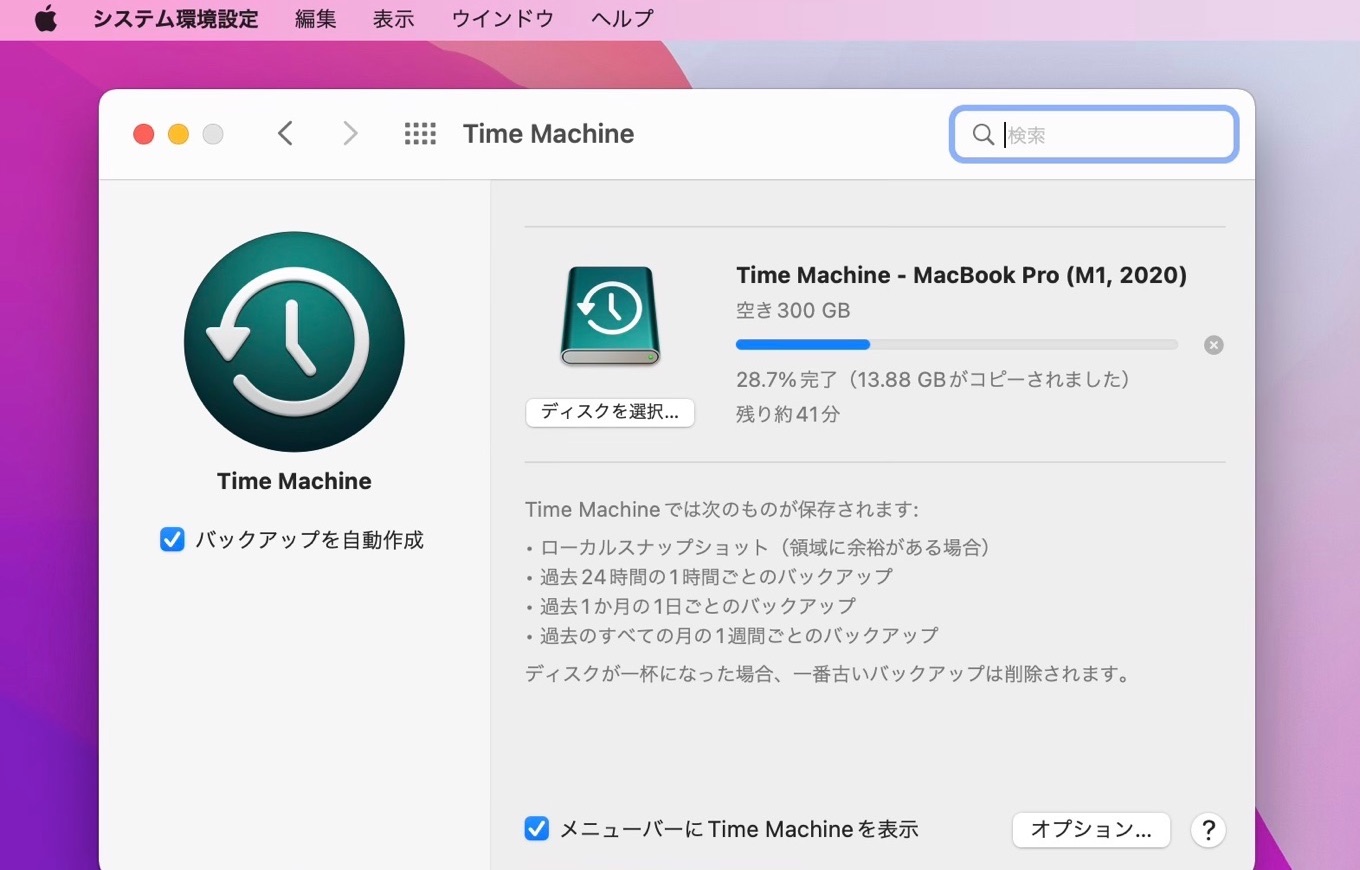
Fig.1:macOS 12 Montereyで作成したTime Machineバックアップ
Appleが2021年10月にリリースした「macOS 12 Monterey」では、このMontereyで作成したTime Machineバックアップの互換性がmacOS 11 Big Sur以上のMacで確保されています。
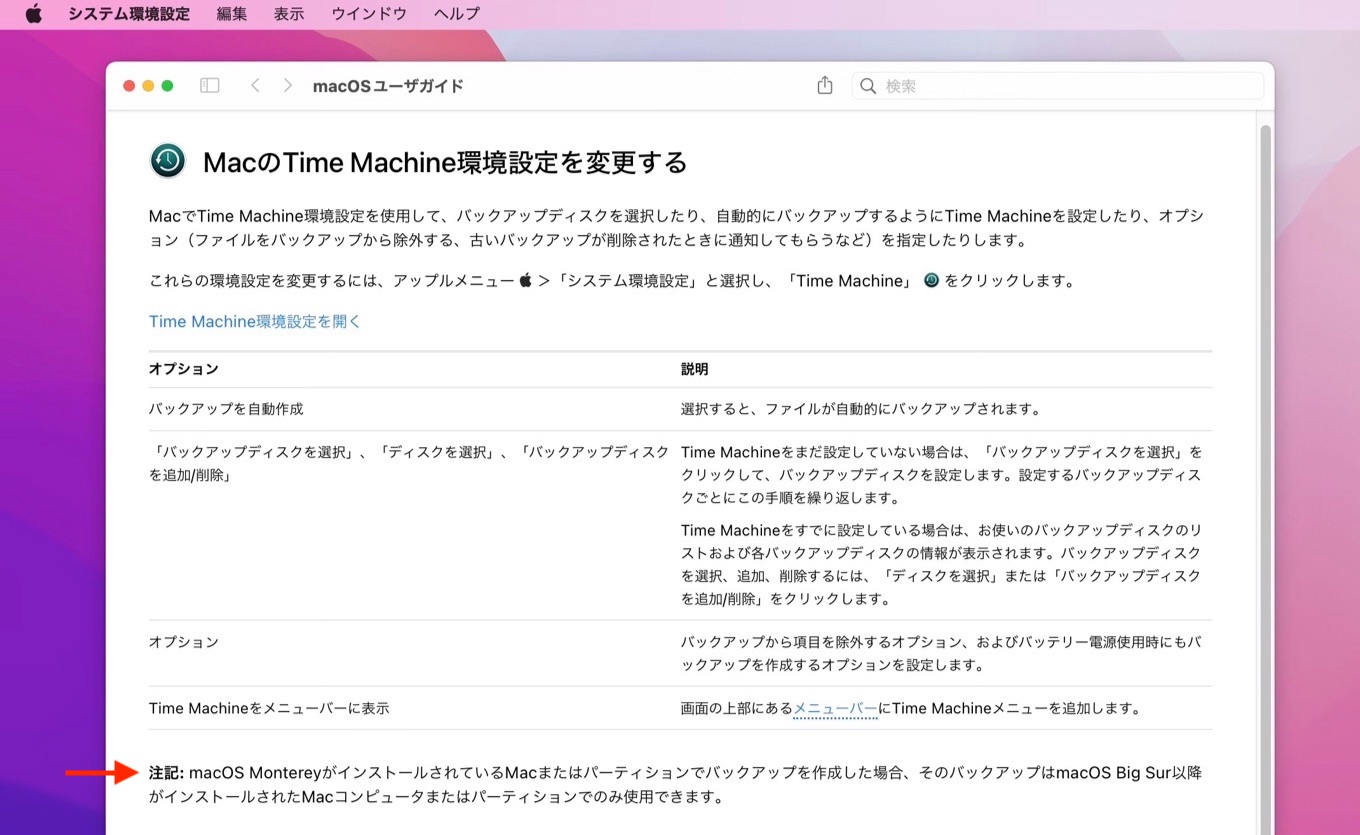
注記: macOS MontereyがインストールされているMacまたはパーティションでバックアップを作成した場合、そのバックアップはmacOS Big Sur以降がインストールされたMacコンピュータまたはパーティションでのみ使用できます。
macOS 12 Monterey:MacのTime Machine環境設定を変更する – macOSユーザーガイド
Time Machineの進化と互換性問題
Time Machine機能はMac OS X 10.5 Leopardで導入されて以来、ほぼアップデートされず堅実なバックアップを作成することが出来ていましたが、2019年にリリースされたmacOS 10.15 CatalinaでAppleはAPFS(Apple File System)コンテナを応用し、ボリュームをRead-Onlyのシステムボリューム「Macintosh HD」とRead/Write可能な「Macintosh HD – Data」ボリュームに分け、
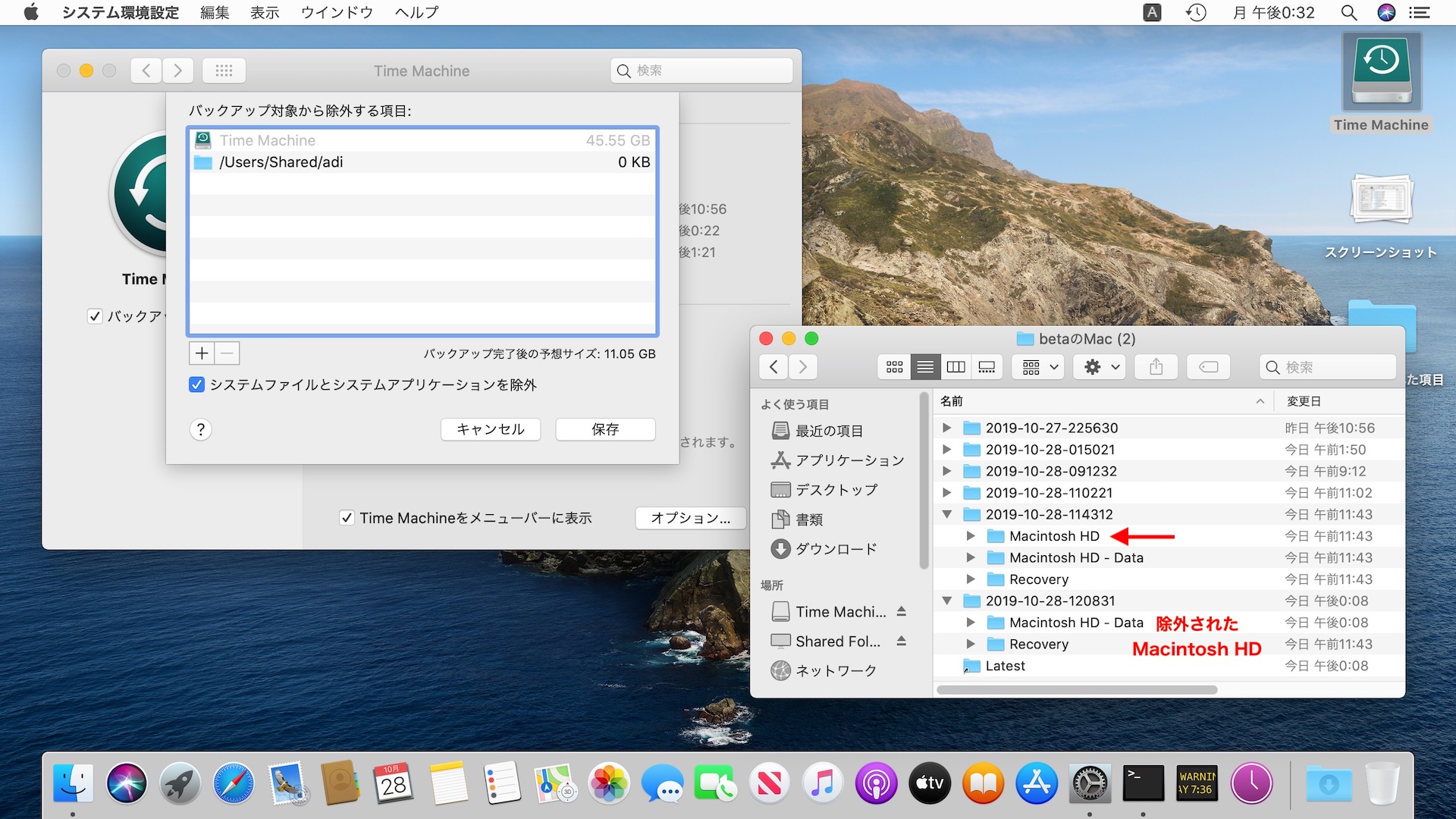
macOS 10.15 Catalinaで除外可能になったMacintosh HD
Time Machineに「✅システムファイルとシステムアプリケーションを除外」」オプションを導入、これによりTime Machineバックアップの容量を削減でき、より多くのバックアップが作成できるようになったものの、古いmacOSとの間で互換性(前方互換性)がなくなりました。
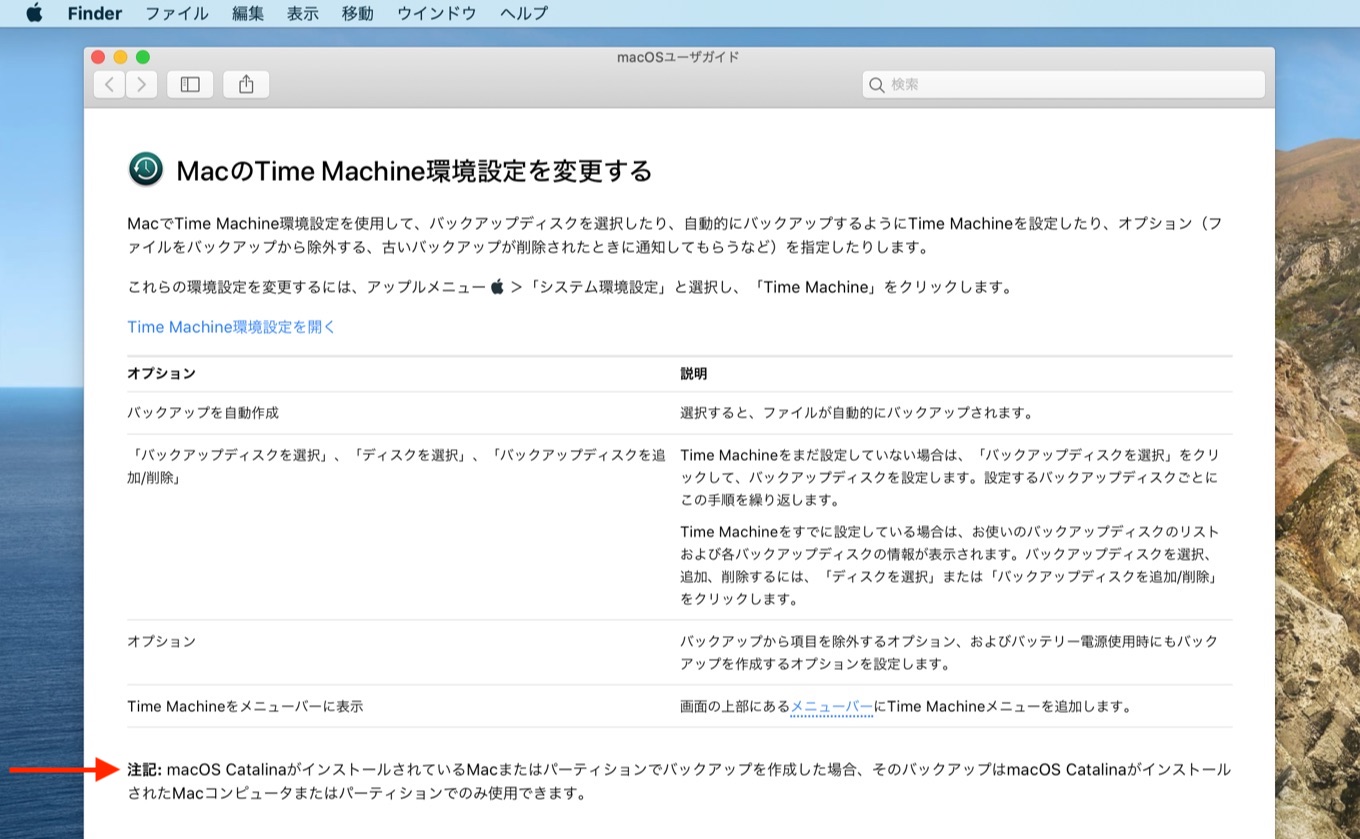
注記: macOS CatalinaがインストールされているMacまたはパーティションでバックアップを作成した場合、そのバックアップはmacOS CatalinaがインストールされたMacコンピュータまたはパーティションでのみ使用できます。
macOS 10.15 Catalina:MacのTime Machine環境設定を変更する – macOSユーザーガイド
更にAppleは翌年リリースしたmacOS 11 Big Surで、Time MachineボリュームのデフォルトフォーマットをHFS+からAPFSフォーマットに変更、APFSのスナップショット機能を利用することで、より高速で安全なバックアップと引き換えに、
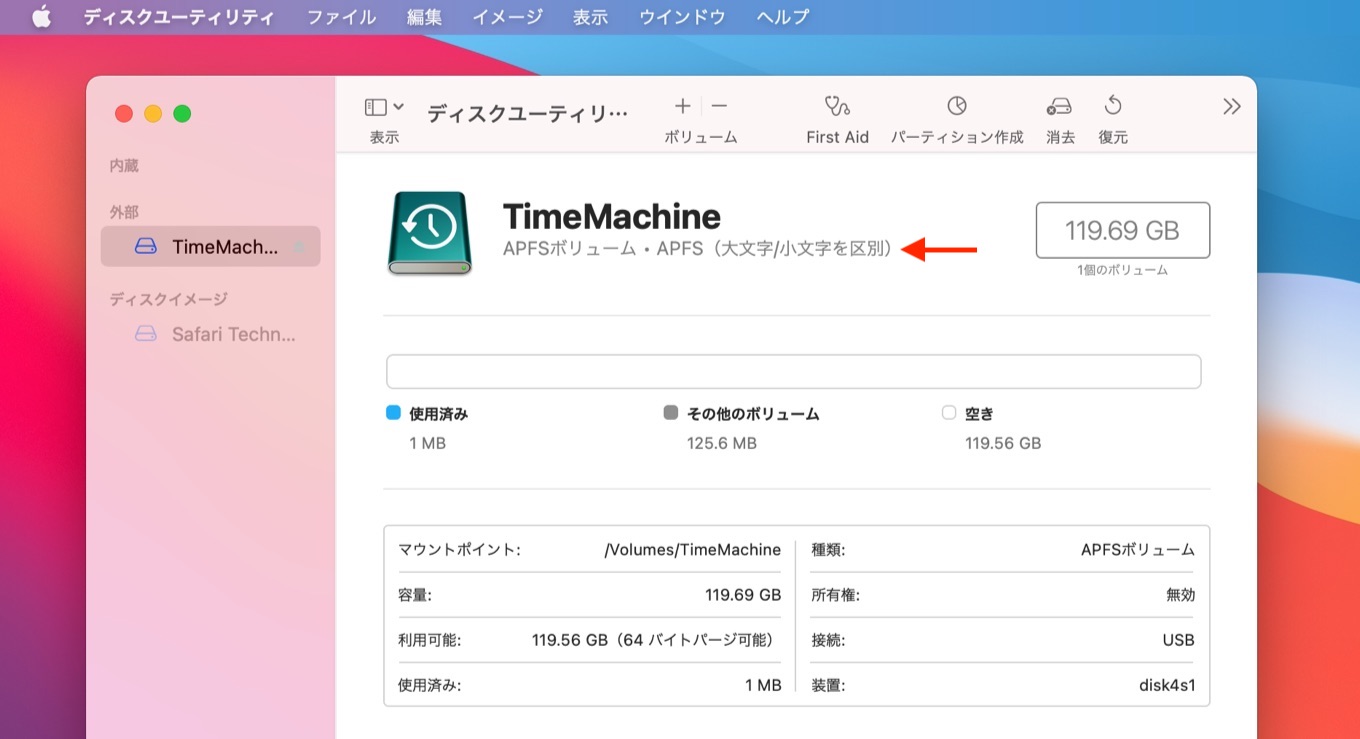
macOS 11 Big Surで作成されたAPFSフォーマットのTime Machineバックアップ・ボリューム
macOS 11 Big Surで作成したTime Machineバックアップは古いmacOS 10.xと互換性がなくなり、Big Surで作成されたバックアップはBig Surでしか利用できなくなっていましたが、
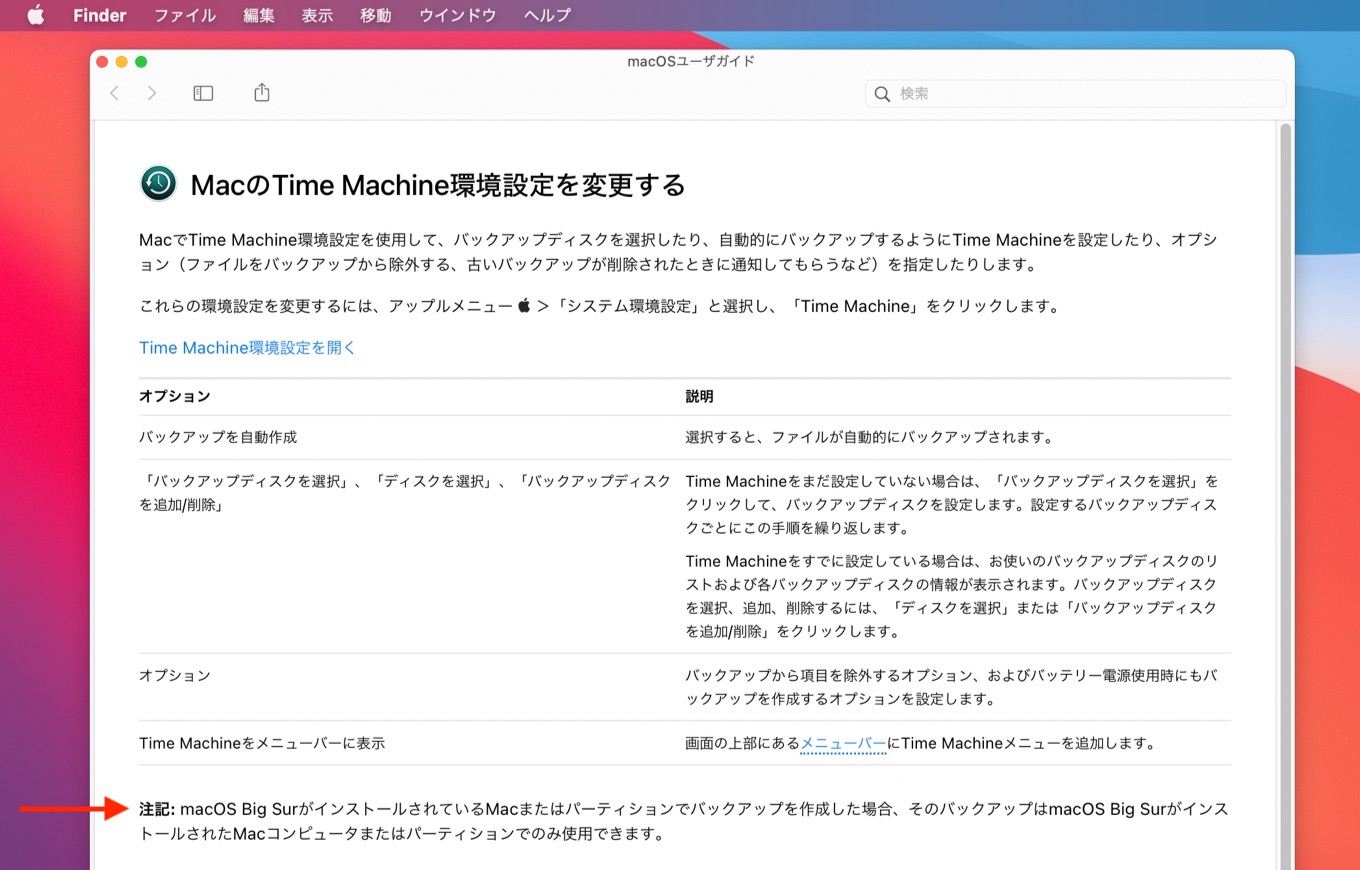
注記: macOS Big SurがインストールされているMacまたはパーティションでバックアップを作成した場合、そのバックアップはmacOS Big SurがインストールされたMacコンピュータまたはパーティションでのみ使用できます。
macOS 11 Big Sur:MacのTime Machine環境設定を変更する – macOSユーザーガイド
macOS 12 MontereyではTime Machine機能にアップデートはなかったため、本日リリースされたmacOS 12 Montereyで作成したTime MachineバックアップはmacOS 11 Big Sur以降が搭載されたMacで利用できるようになっており、MacをダウングレードしてBig Surをクリーンインストールしても、Montereyで作成したTime Machineバックアップデータを利用して復元することも可能なので、ダウングレードされた方は試してみてください。
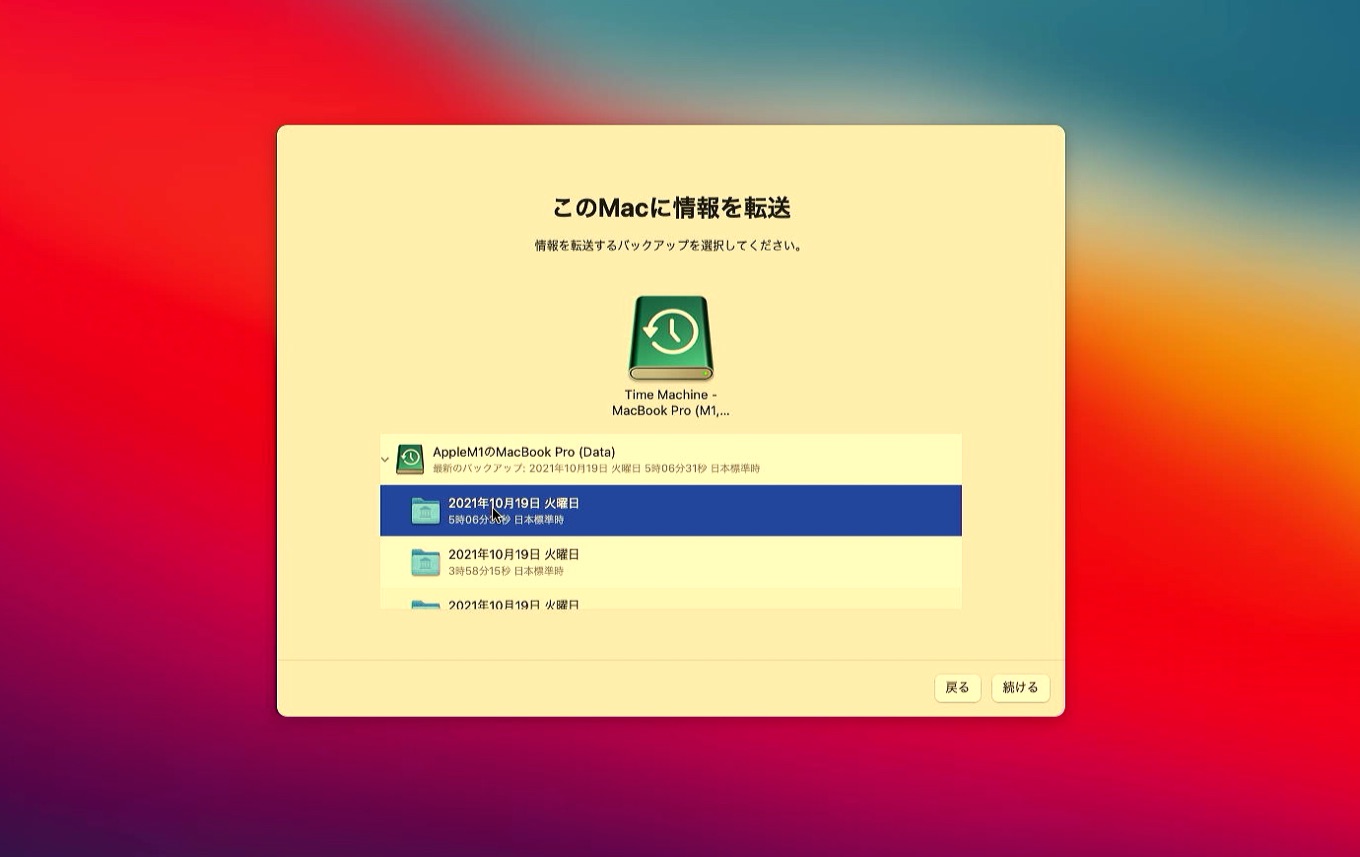
macOS 12 Montereyで作成(Fig.1)したTime MachineバックアップはmacOS 11 Big Surの移行アシスタントでも利用可能。
おまけ
macOS 12 Montereyで作成したTime MachineバックアップはmacOSの復元(macOS Recovery)のTime Machine機能からは復元できませんので、macOSの移行アシスタントを利用してください。
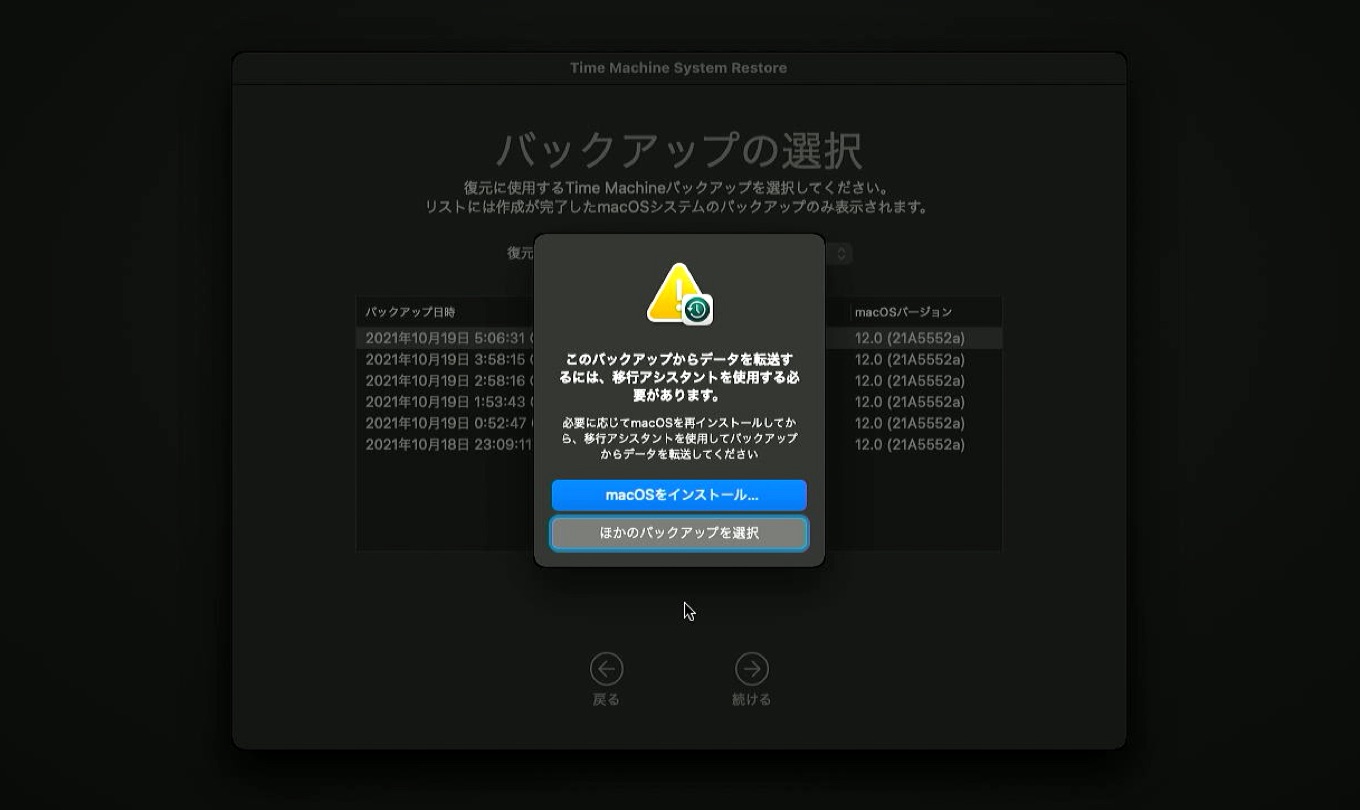
macOSの復元のTime Machine機能
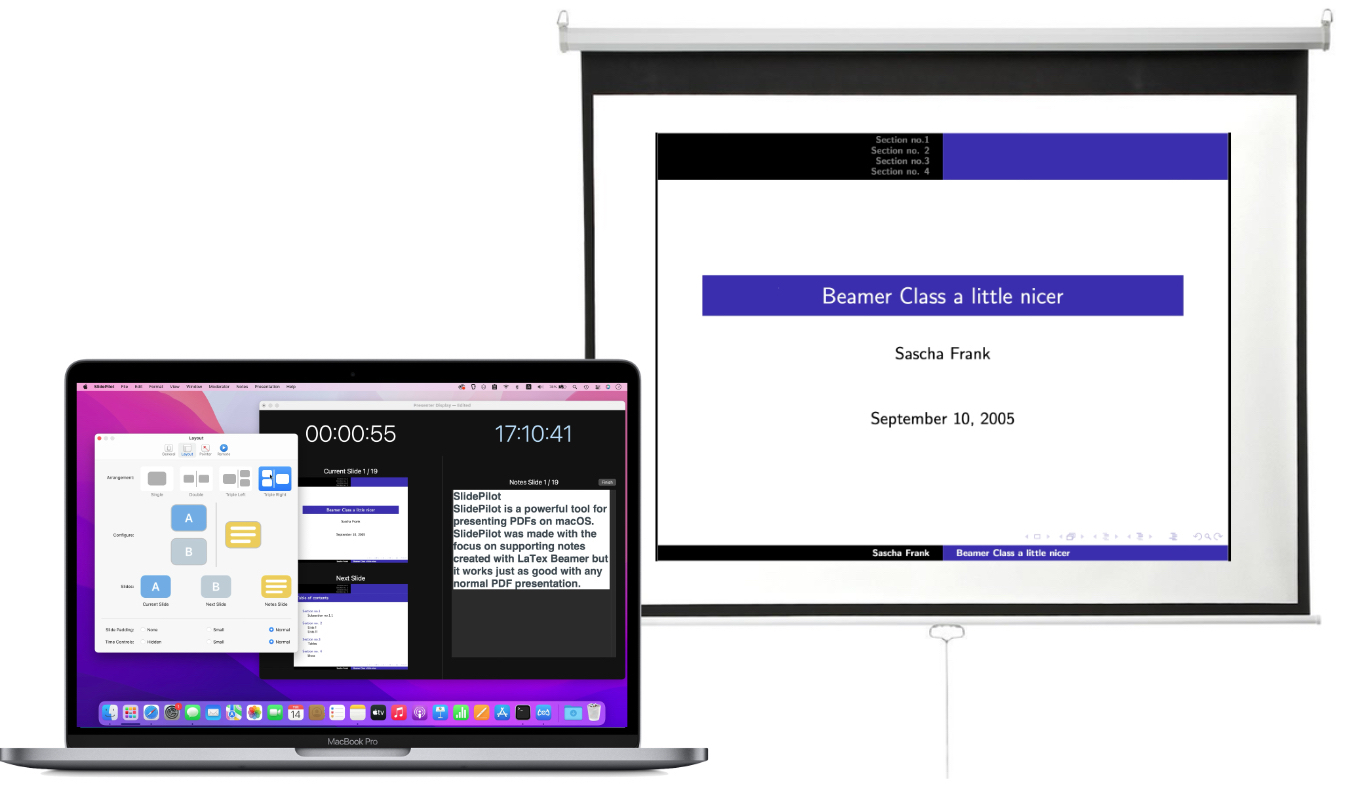

コメント